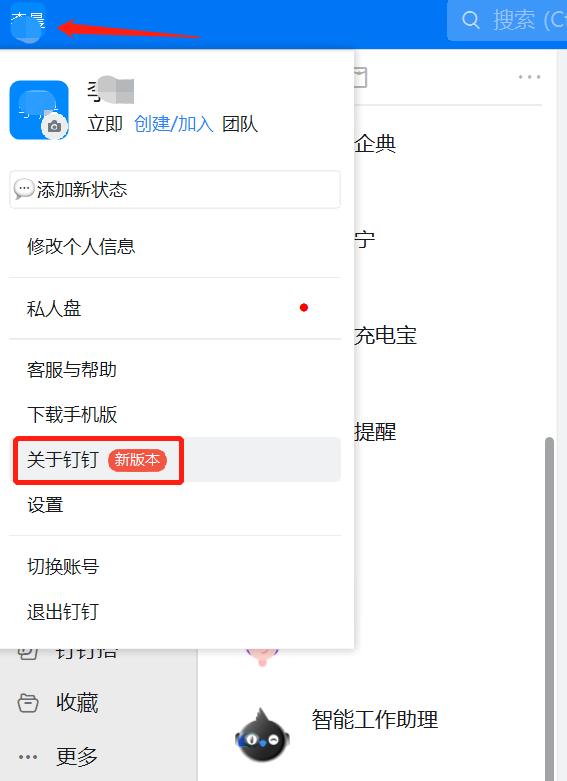钉钉视频会议黑屏怎么办?钉钉电脑版视频会议黑屏解决方法
钉钉视频会议黑屏怎么办?最近有用户询问这个问题,在使用钉钉软件进行网课会议的时候,突然黑屏了,不知道怎么解决,这是怎么回事呢?针对这一问题,本篇带来了详细的解决方法,操作简单易上手,分享给大家,感兴趣的一起看看吧。
钉钉视频会议黑屏怎么办?
钉钉电脑版视频会议出现黑屏的原因有可能是因为网络、摄像头、系统设置。
不管是何种原因,小编都将方法放到了下方,大家可以逐一尝试直到问题解决,闲话少说,赶紧一起来看看吧~
钉钉视频会议黑屏处理办法
辛苦大家通过如下方式排查:
软件版本:
1、请确认自己钉钉电脑版软件版本是否升级到了最新版本,以防止版本过旧而不支持最新的服务。
2、打开钉钉电脑版界面左上角的【姓名】——【关于版本】,在弹出的界面中点击【立即升级】。
网络问题:
如果是在公司使用WIFI的小伙伴,请排除自己的公司网络端口是否有相关限制,尝试将udp端口10000到14000加入进白名单。
摄像头权限:
1、Windows系统点击视频会议的右下角【设置按钮】,【选择摄像头】,找到自己电脑上的摄像头即可。
2、MAC:
方法一:
1、打开【系统偏好设置】——【安全性与隐私】——【麦克风/摄像头】在钉钉的前面打钩。
方法二:
如果以上方法没有找到钉钉的选项,则要重置权限管理。
1、打开应用-终端。
2、请在命令中输入sudo tccutil reset Microphone(重置麦克风)以及 sudo tccutil reset Camera(重置摄像头)之后重启钉钉,当再次打开视频会议时,将会弹窗提醒用户是否授权麦克风或摄像头,请用户点击【是】即可。
系统下载排行榜71011xp
【纯净之家】Windows7 64位 全新纯净版
2番茄花园 Win7 64位 快速稳定版
3【纯净之家】Windows7 SP1 64位 全补丁旗舰版
4JUJUMAO Win7 64位纯净版系统
5【纯净之家】Windows7 32位 全新纯净版
6【纯净之家】Win7 64位 Office2007 办公旗舰版
7【雨林木风】Windows7 64位 装机旗舰版
8【电脑公司】Windows7 64位 免费旗舰版
9JUJUMAO Win7 64位旗舰纯净版
10【深度技术】Windows7 64位 官方旗舰版
【纯净之家】Windows10 22H2 64位 游戏优化版
2【纯净之家】Windows10 22H2 64位 专业工作站版
3【纯净之家】Windows10 企业版 LTSC 2021
4【纯净之家】Windows10企业版LTSC 2021 纯净版
5【深度技术】Windows10 64位 专业精简版
6联想Lenovo Windows10 22H2 64位专业版
7JUJUMAO Win10 X64 极速精简版
8【雨林木风】Windows10 64位 专业精简版
9【纯净之家】Win10 64位 Office2007 专业办公版
10深度技术 Win10 64位国庆特别版
【纯净之家】Windows11 23H2 64位 游戏优化版
2【纯净之家】Windows11 23H2 64位 专业工作站版
3【纯净之家】Windows11 23H2 64位 纯净专业版
4风林火山Windows11下载中文版(24H2)
5【纯净之家】Windows11 23H2 64位 企业版
6【纯净之家】Windows11 23H2 64位 中文家庭版
7JUJUMAO Win11 24H2 64位 专业版镜像
8【纯净之家】Windows11 23H2 64位专业精简版
9【纯净之家】Windows11 23H2 64位 纯净家庭版
10JUJUMAO Win11 24H2 64位 精简版镜像
深度技术 GHOST XP SP3 电脑专用版 V2017.03
2深度技术 GGHOST XP SP3 电脑专用版 V2017.02
3Win7系统下载 PCOS技术Ghost WinXP SP3 2017 夏季装机版
4番茄花园 GHOST XP SP3 极速体验版 V2017.03
5萝卜家园 GHOST XP SP3 万能装机版 V2017.03
6雨林木风 GHOST XP SP3 官方旗舰版 V2017.03
7电脑公司 GHOST XP SP3 经典旗舰版 V2017.03
8雨林木风GHOST XP SP3完美纯净版【V201710】已激活
9萝卜家园 GHOST XP SP3 完美装机版 V2016.10
10雨林木风 GHOST XP SP3 精英装机版 V2017.04
热门教程
装机必备 更多+
重装工具